如何使用美图秀秀给图片批量添加水印?
1、下载安装美图秀秀官方最新版本,以前旧版本可能没有该项功能。
2、安装好后,打开软件如图:

3、进入到美图秀秀批处理主界面之后,功能一目了然。

4、我们在左侧点击添加多张图片,也可以直接选中多张图片,拖拽添加到软件中。

5、导入多张图片之后,我们点击水印工具按钮
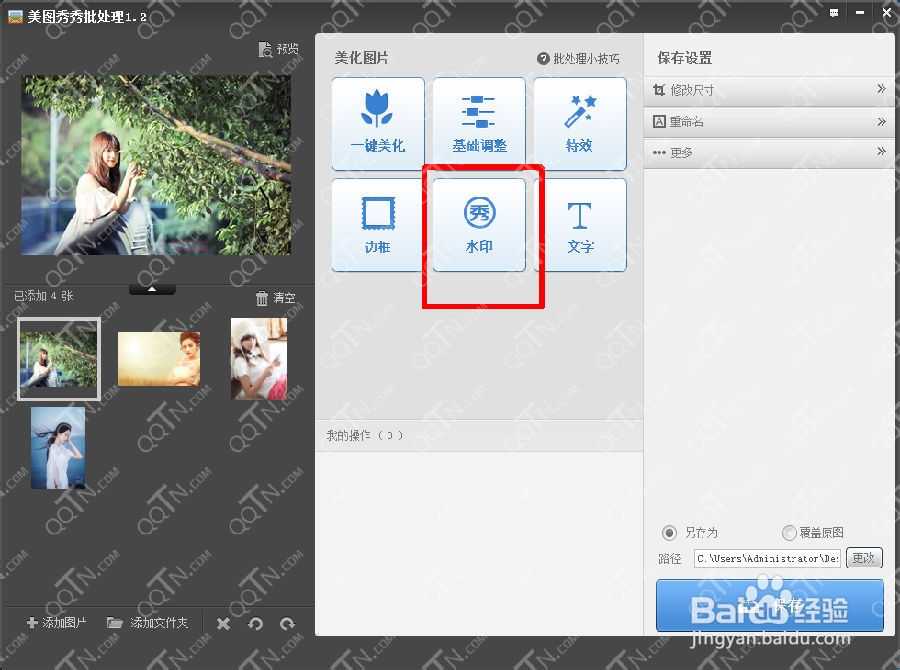
6、点击导入水印图片,将你事先准备好的水印图片导入到工具中

7、导入之后,你可以根据自己的实际需要对水印大小、透明度、位置进行调整。

8、然后选择批量加水印之后图片保存方式(覆盖原图或是另存为新图片)以及图片保存的位置。设置好之后,点击保存。

9、美图秀秀就会对你添加的图片批量添加水印,提示批处理完成,就可以打开文件夹查看水印效果了。
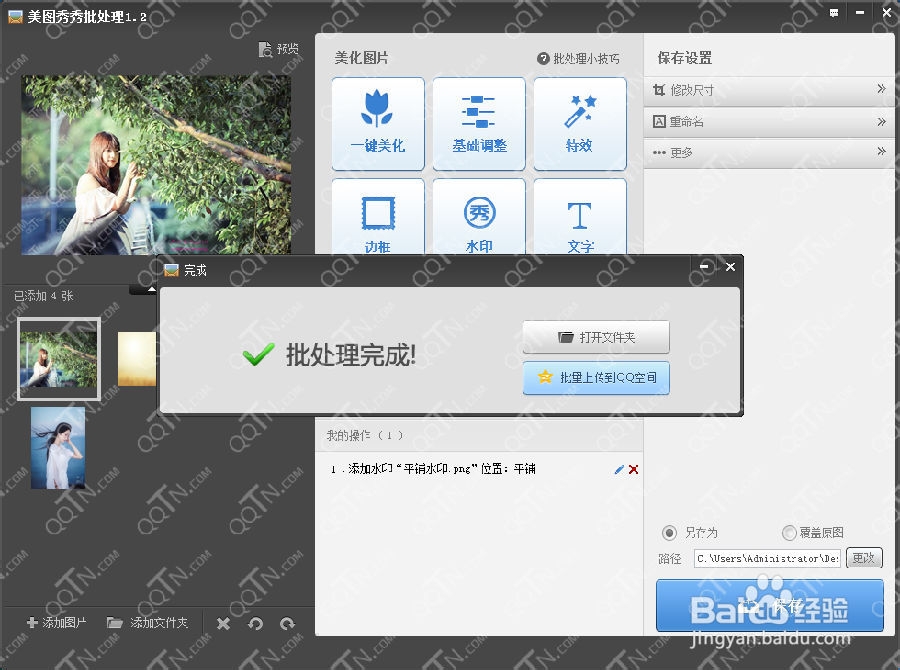
10、下面就是刚才教程中,批量添加图片水印的效果。这个方法还是比你之前用的要方便简单得多。

声明:本网站引用、摘录或转载内容仅供网站访问者交流或参考,不代表本站立场,如存在版权或非法内容,请联系站长删除,联系邮箱:site.kefu@qq.com。
阅读量:168
阅读量:166
阅读量:186
阅读量:27
阅读量:81